Kiekvienas, kuris dirba su spalvų korekcija Adobe Premiere Pro, negali praleisti HSL. Šis galingas įrankis leidžia tiksliai valdyti kiekvieną spalvų kanalą ir taip sukurti įspūdingus vizualinius efektus. Šiame vadove žingsnis po žingsnio išmoksite, kaip naudodami HSL tiksliai pritaikyti tam tikrų jūsų vaizdo įrašų sričių atspalvius, sodrumą ir šviesumą. Tikslinga pakelti kontrolę savo projektų spalvų dizainui į naują lygį.
Svarbiausios įžvalgos
- HSL leidžia tiksliai valdyti atspalvį, sodrumą ir šviesumą.
- Naudodami pipetes, galite tiksliai pasirinkti ir redaguoti spalvų zonas.
- Pokyčiai šviesume ar sodrumoje turi įtakos visam poveikiui pasirinktinėms spalvoms.
- Peržiūros parinktys padeda patikrinti ir optimizuoti maskės pasirinkimą.
Žingsnis po žingsnio vadovas
1 žingsnis: HSL prieinamumas
Norint naudoti HSL Adobe Premiere Pro, pirmiausia atidarykite atitinkamą spalvų korekcijos langą. Tam eikite į „Spalva“ ir pasirinkite „HSL šoninio poveikio“ variantą. Jis yra jūsų Lumetri lange. Čia galite prisitaikyti tris pagrindinius parametrus: atspalvį (H), sodrumą (S) ir šviesumą (L), taip nustatydami spalvų sritį, kurią norite paveikti.
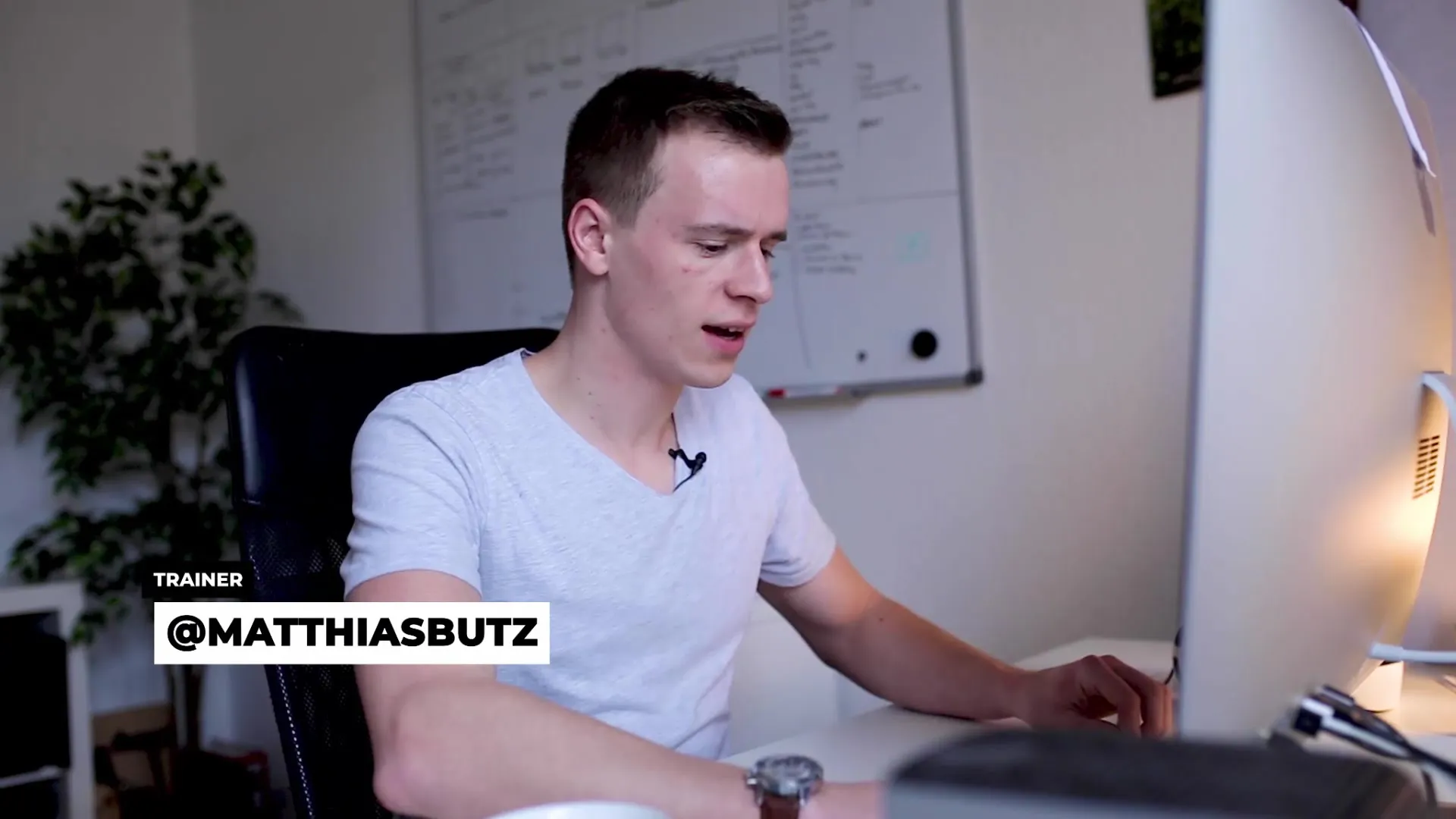
2 žingsnis: Atspalvio, sodrumo ir šviesumo supratimas
HSL veikimas remiasi trimis vertėmis: atspalviu, sodrumu ir šviesumu. Atspalvis nurodo, kokia spalva yra vaizduojama, sodrumas nurodo spalvos intensyvumą, o šviesumas aprašo šviesumą. Galite naudoti šias vertes, kad tiksliai pritaikytumėte norimus spalvų pokyčius. Pradėkite pasirenkant norimą atspalvį, spustelėdami teisingą pipetę.
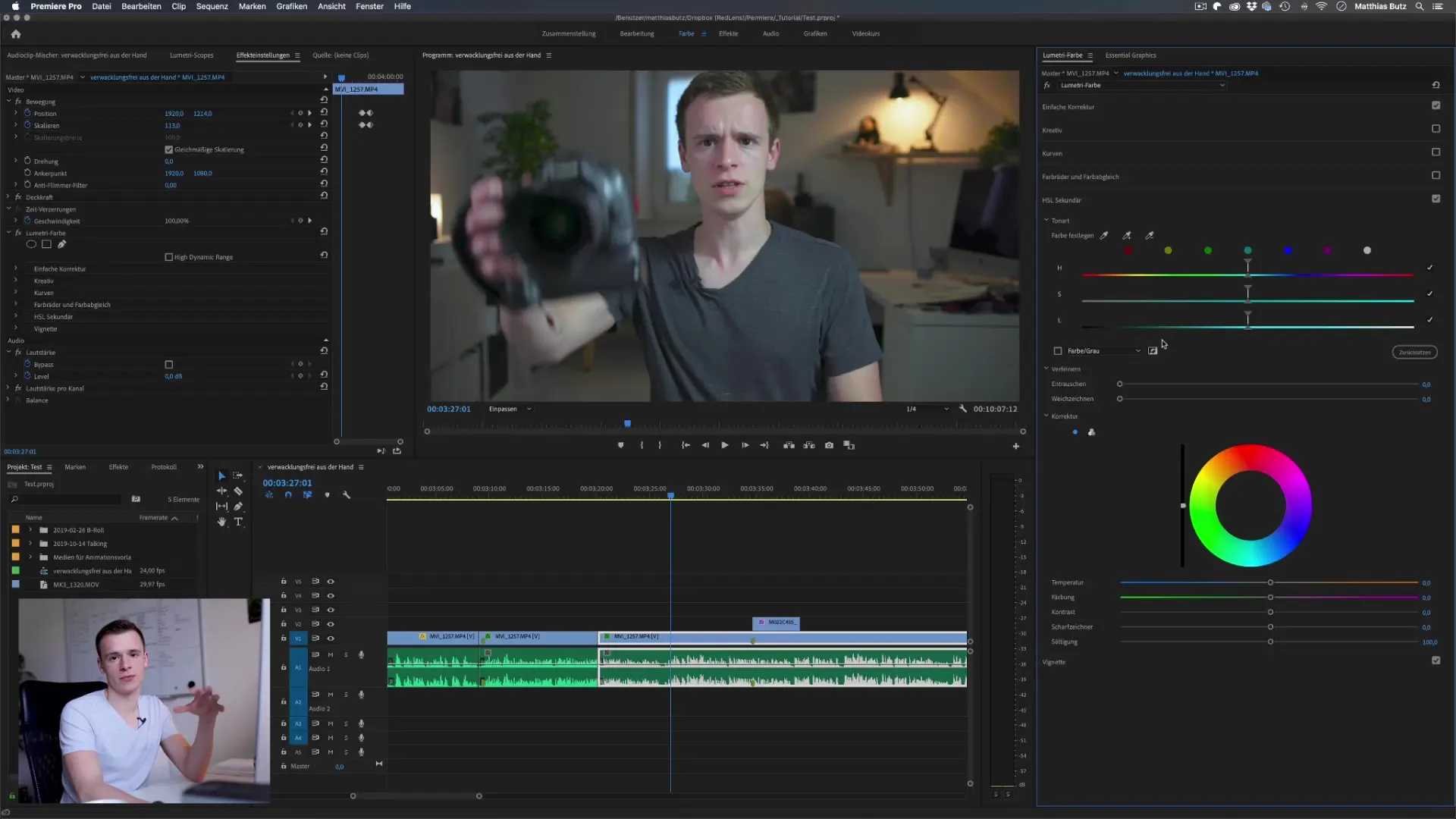
3 žingsnis: Spalvų pavyzdžio pasirinkimas
Spustelėkite pipetę HSL srityje ir pasirinkite konkretų atspalvį vaizdo įraše, pavyzdžiui, odos atspalvius. Spustelėję ant odos spalvos pamatysite, kad ši spalvų zona dabar rodoma HSL srityje. Galite iš karto pritaikyti šviesumo ir sodrumo vertes, stebėdami pokyčius realiu laiku.
4 žingsnis: Maskė pasirinktam atspalviui
Kad galėtumėte padaryti tikslesnius prisitaikymus, galite vizualizuoti maskės pasirinkimą. Tam spustelėkite atitinkamą varnelę HSL srityje. Tai paryškins pasirinkimą ir leis jums matyti, kurios jūsų vaizdo dalys yra paveiktos. Tai ypač naudinga užtikrinti, kad pritaikytumėte tik norimus atspalvius ir pašalintumėte nereikalingas zonas.
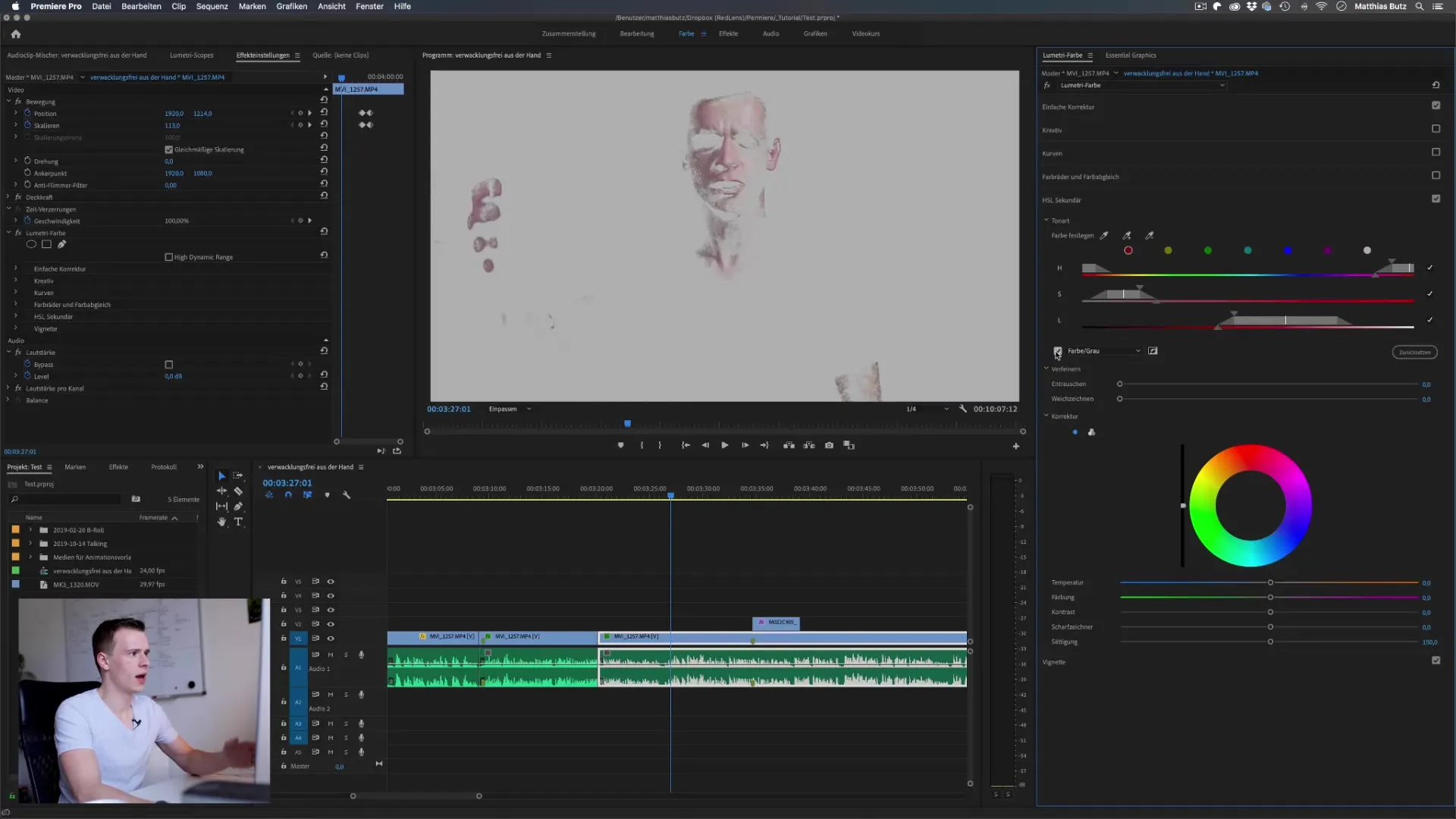
5 žingsnis: Minkštumo ir perėjimų optimizavimas
Keiskite kraštų minkštumą, kad optimizuotumėte pasirinkimą. Minkštesni perėjimai užtikrina natūralesnius koregavimus. Keiskite minkštumo vertes HSL srityje, kol perėjimai atitiks jūsų norimą rezultatą.
6 žingsnis: Pasirinkimo išplėtimas
Jei reikia, galite išplėsti pasirinkimą, pridėdami papildomas spalvų vertes su pipete, kad užtikrintumėte, jog visiškai apimančiate norimą spalvų paletę. Stebėkite galimus spalvų pokyčius fone, kad išvengtumėte nepageidaujamų efektų.
7 žingsnis: Pasirinkimo atvirkštinimas
Jei norite paveikti ne tik konkrečius atspalvius, bet ir viską kitą, galite apversti pasirinkimą. Spustelėję atvirkštinimo simbolį HSL srityje, pasirinkimas bus apverstas, ir galėsite pritaikyti atvirkštines spalvų vertes, nepaveikdami pagrindinės spalvos.
8 žingsnis: Koregavimai ir tobulinimai
Dabar galite pritaikyti temperatūros, tonavimo, kontrasto ir aštrumo parametrus pagal savo norą. Šie nustatymai padės jums išgryninti spalvas tiek haptinėmis, tiek vizualinėmis kategorijomis ir pasiekti norimą rezultatą savo projektui. Teigiami ženklai apima sodrumo didinimą vangesnėms spalvoms arba sodrumo mažinimą, jei norimas nuobodesnis vaizdas.
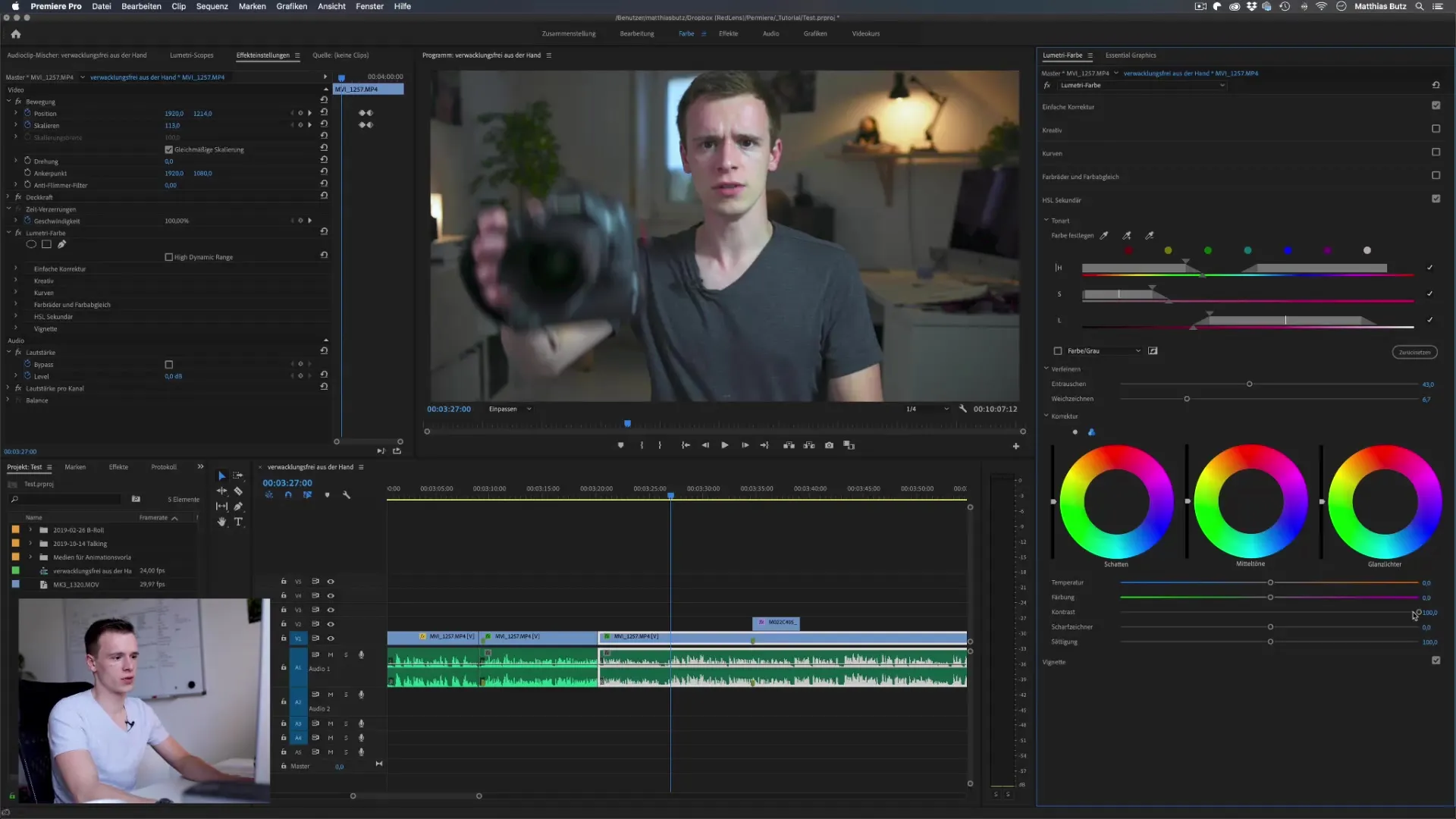
9 žingsnis: Rezultatų vizualizavimas
Peržiūrėkite rezultatą po kiekvieno koregavimo, kad įsitikintumėte, jog pokyčiai atitinka jūsų lūkesčius. Patikrinkite tiek sritis, kuriose atlikote pokyčius, tiek gretimas spalvų harmonijas, kad įsitikintumėte, jog viskas gerai dera.
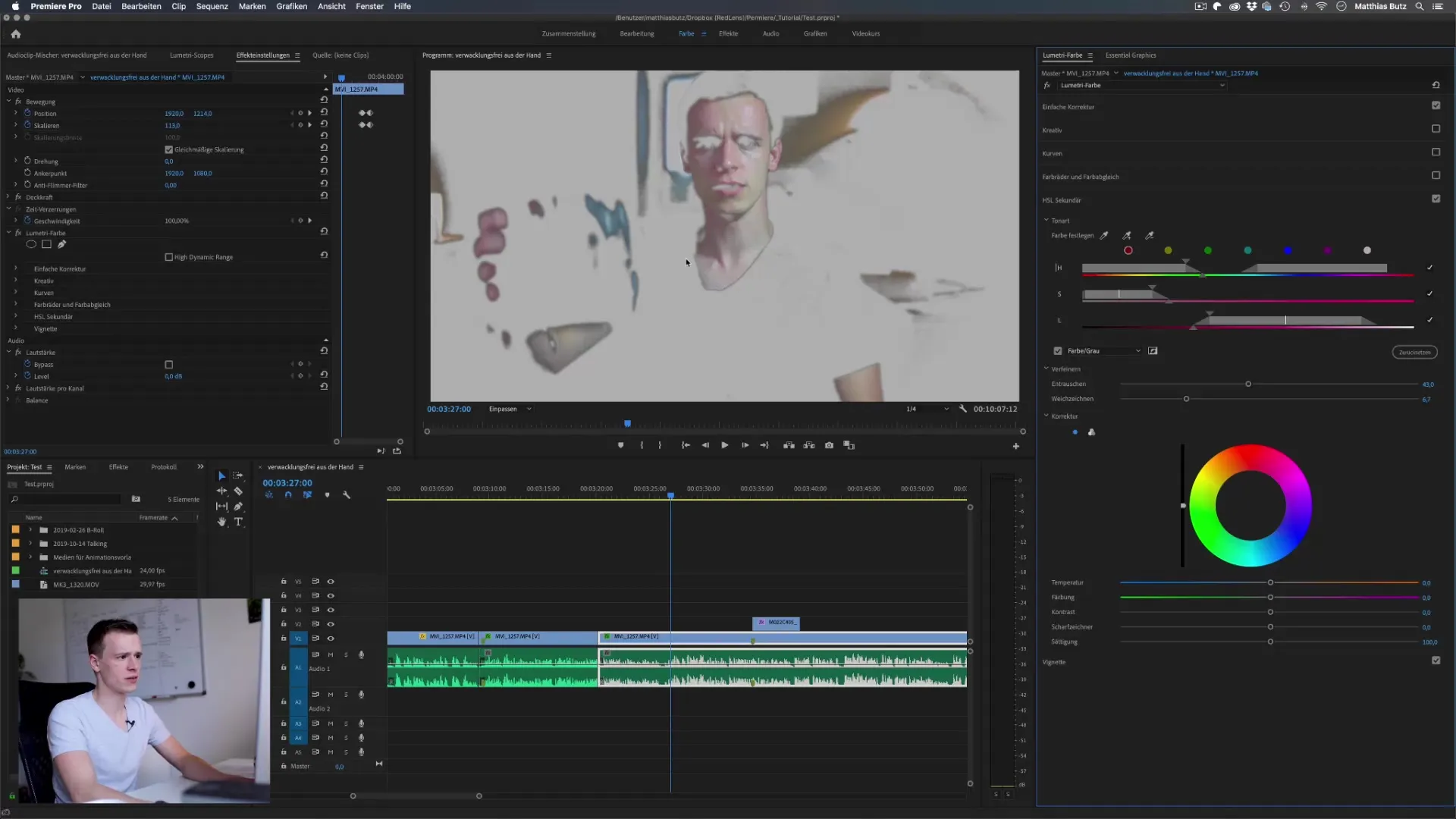
10 žingsnis: Galutiniai derinimai
Po šių koregavimų turėtumėte turėti apytikrę idėją apie norimą spalvų paletę. Pasinaudokite galimybėmis toliau tobulinti ją su atitinkamais HSL slankikliais, kad pasiektumėte geriausią rezultatą savo vaizdo įrašui.
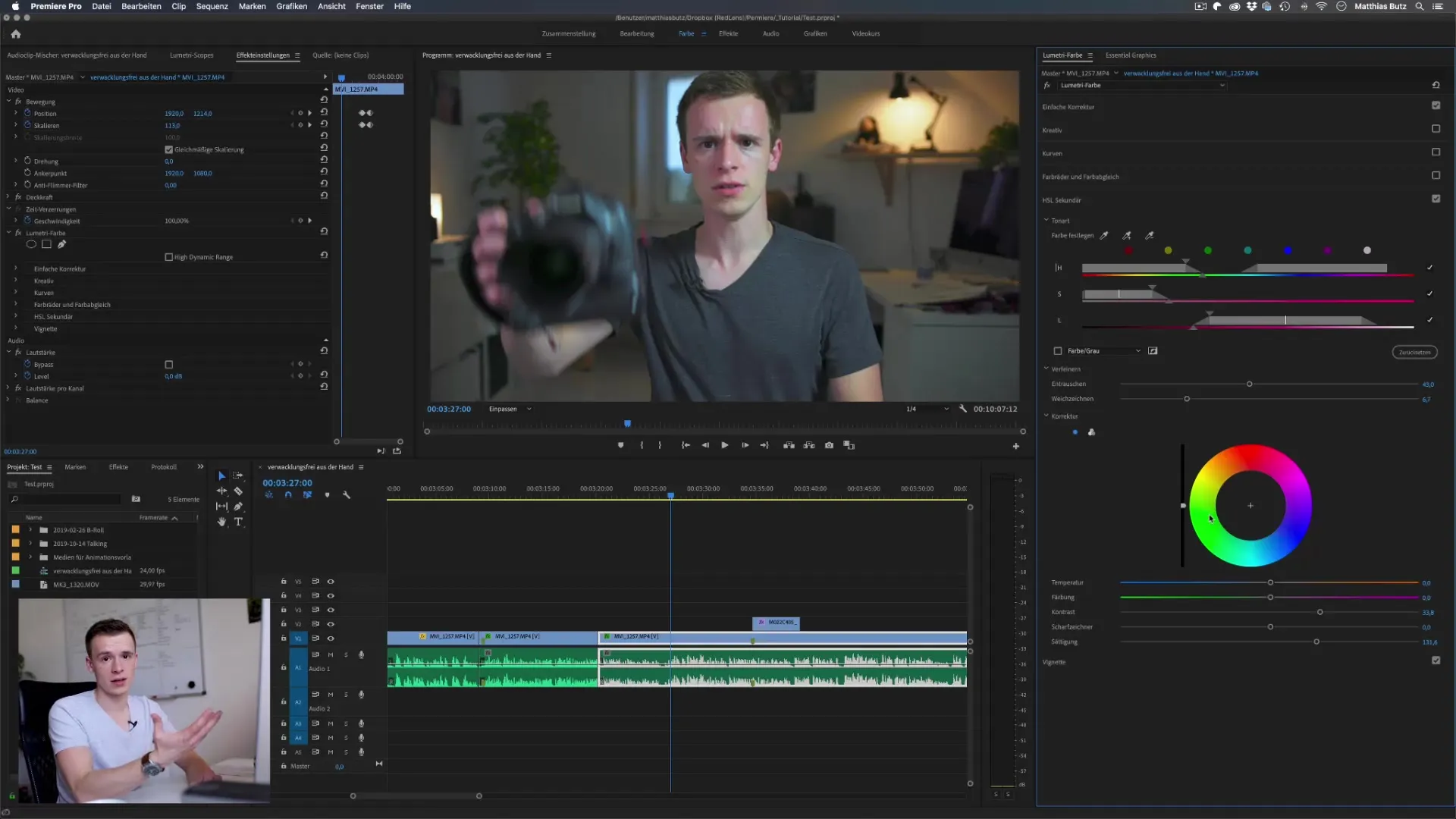
Santrauka - HSL Adobe Premiere Pro: Išsamus spalvų korekcijos vadovas
Naudodamiesi šiomis nurodytomis žingsniais, susipažinote su HSL pagrindinėmis funkcijomis. Dabar galite tiksliai pritaikyti atspalvį, sodrumą ir šviesumą, kad sukurtumėte norimus išorinius ar vidinius spalvų niuansus savo vaizdo įrašuose. Eksperimentuokite su skirtingais parametrais, kad geriau suprastumėte galimybes, kurias jums suteikia HSL.
Dažnai užduodami klausimai
Kas yra HSL Premiere Pro?HSL tai atspalvis, sodrumas ir šviesumas, ir tai yra įrankis tiksliai spalvų korekcijai.
Kaip galiu pasirinkti konkretų atspalvį?Galite naudoti pipetę HSL srityje, kad tiesiogiai pasirinkti konkretų atspalvį savo vaizde.
Ar galiu apversti pasirinkimą?Taip, paspaudę atvirkštinimo simbolį, galite apversti pasirinkimą ir pritaikyti visus kitus regionus.
Ar sunku tiksliai nustatyti spalvų vertes?Pasirinkus spalvas, galite nustatyti šviesumo, sodrumo ir atspalvio vertes, kad atliktumėte tikslius koregavimus.
Kaip galiu keisti kraštų minkštumą?Kraštų minkštumą galima tiesiogiai keisti HSL srityje, naudojant atitinkamą slankiklį, kad išgryninti pasirinkimą.


